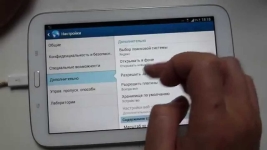
A fülek története: Hogyan kell kinézni és eltávolítani a történelmet a közelmúltban zárt lapok Yandexben, Google Chrome? Hogyan tisztítsa meg, zárja be a közelmúltban zárt füleket a számítógépes történelemben, telefonon, tabletta?
Töröljük a nemrég zárt lapok történetéből, tisztítsa meg a böngésző előzményeit számítógépen, telefonon, táblagépen.
Navigáció
- A fülek története: Hogyan láthatjuk a történelemben a közelmúltban zárt lapok Yandexben, Google Chrome-ban?
- Hogyan láthatjuk a történelemben a közelmúltban zárt lapok Yandexben?
- A fülek története: Hogyan lehet eltávolítani a történelemből a közelmúltban zárt lapok a Yandexben, a Google Chrome-ban?
- Hogyan tisztítsa meg, zárja be a közelmúltban zárt füleket a számítógépes történelemben, telefonon, tabletta?
- Videó: Minden tiszta, tisztítsa meg a telefont (Android)
- Videó: Hogyan lehet gyorsan törölni az iPhone / 2 GB memóriát 5 perc alatt?
Ebben a cikkben megmondjuk a böngésző történetéről, vagy hogyan hívják fel a lapok történetét is. Talált egy érdekes cikket vagy helyet, de véletlenül lezárta az oldalt? Zavarodott, és amikor visszatértek, kiderült, hogy az oldalt néhány családtag bezárta? Szeretné ellenőrizni, hogy mi a gyermeke él? Vagy éppen ellenkezőleg, elrejti a szem vezetőit vagy a családtagok webhelyeit? Csak néhány kattintás és minden kérdése megoldódott, és csak azt mondjuk, mit kell tennie!
Története lapok: Hogyan látja a történelem nemrég bezárt lapok a Yandex, Google Chrome?
Megnézzük a legnépszerűbb böngészőket, és elmondjuk nekem, hogyan kell dolgoznunk velük, de tudjuk, hogyan kell dolgozni bennük, könnyedén megbirkózhat más brazióiban.
Hogyan láthatjuk a történelemben a közelmúltban zárt lapokat a Google Chrome és a Chromium?
- A jobb felső sarokban aktív ikonot keresünk, három vízszintes csíkkal, kattintson rá. Ezen csíkok helyett, de ugyanabban a helyen több pont vagy csavarkulcs is lehet a böngésző verziójától függően;
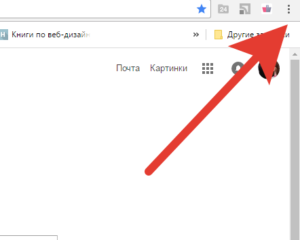
- Kattintson a "Történelem" menüre;
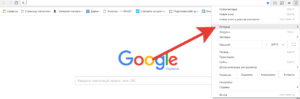
- Az ablak megnyitotta a látogatások történetét a legfrissebb idő szerint a böngésző utolsó tisztításáig.
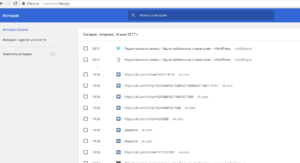
Szeretne gyorsabban dolgozni? Nyomja meg a CTRL + H gombot, és azonnal megtalálja magát a böngésző előzmények lapján.
Opcionálisan a történelemben található lapok, valamint a fülek kereséséhez sorolhatók meg.
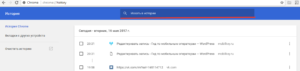
Kérjük, vegye figyelembe, hogy mindegyik rekord közelében egy fordított háromszög látható. Ha rákattint, és kiválasztja az "EGYÉB RECORDS ezen az oldalon" menüben, akkor kiszűri az adott webhely összes oldalát.
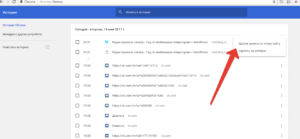
Hogyan láthatjuk a történelemben a közelmúltban zárt lapok Yandexben?
Annak érdekében, hogy megtudja a közelmúltban zárt helyek listáját egy adott lapon, olyan fülben, amely érdekli, hogy kattintson a nyíl ikonra, amely a bal oldali és tartsa, amíg meg nem találja a kívánt webhelyet. Kérjük, vegye figyelembe, hogy a lezárás lezárása és az új megnyitása után ez a funkció törlődik.
Ebben az esetben a böngésző látogatások történetének teljes verziójára válthatunk:
- A jobb felső sarokban, válasszon egy ikont három csíkkal, mint a képen;
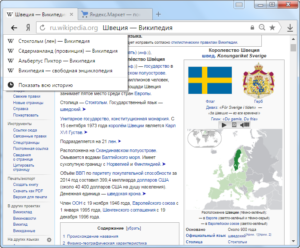
- Kattintson az ikonra, és válassza a Történelem történelmét;
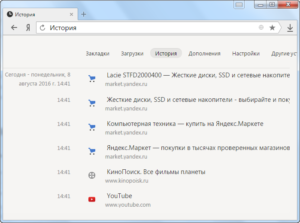
- Keresse meg a kívánt fület, és menjen át rajta.
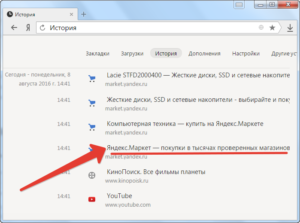
A fülek története: Hogyan lehet eltávolítani a történelemből a közelmúltban zárt lapok a Yandexben, a Google Chrome-ban?
Most megtanulják, hogy távolítsa el a felesleges adatokat a kíváncsiskodó szemek, és ugyanabban az időben, és a böngésző a felesleges információt, amely lehetővé teszi számára, hogy a munka sokkal gyorsabb, és nem kérdés, a hibák, amikor meglátogatta egyes oldalakon.
Hogyan lehet eltávolítani a történelemből a közelmúltban zárt füleket a Google Chrome-ban?
A lapok listájának tetején valószínűleg észrevettél egy "tiszta történelem" aktív ikonját.
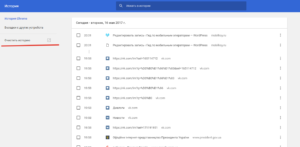
És a közeli menü a tisztítási előzményekkel:
- Az elmúlt órában;
- Az elmúlt napon;
- Múlt hét;
- Havonta;
- Egész idő alatt.
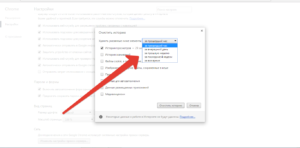
Kiválaszthatja a gyorsítótár és a cookie-k, az autópályadatok, az alkalmazások és a fogyóeszközök tisztítását is.
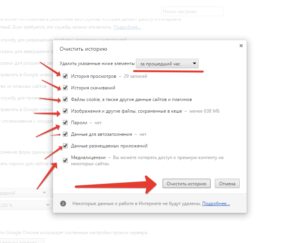
És kattintson az alábbi gombra, hogy "tisztítsa meg a történetet". Kész!
Ha kell törölni a történet mindent több fül és nem befolyásolja minden mást - Kattintson a nyílra a végén a kijelölt helyszínen, és kattintson a „Törlés a történelem”. Ilyen módon csak egy lap lesz eltávolítva, és a történet érintetlen marad.
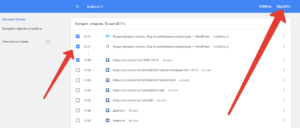
Lehetőség van egyidejűleg több lap törlésére is, anélkül, hogy befolyásolná a fül teljes történelmét. Ehhez kiemeljük a szükséges webhelyeket, és kattintson a "Kiválasztott elemek törlése" gombra.
Hogyan lehet eltávolítani a történelemből a közelmúltban zárt lapok Yandexben?
Annak érdekében, hogy eltávolítsuk a teljes vagy részben történelmet a Yandex böngészőben, kattintson a három csík ikonra - történelem - történelem.
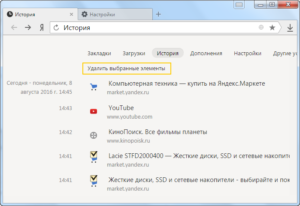
Jelölje ki a törölni kívánt oldalt, és kattintson a "Kiválasztott elemek törlése" gombra, amely a lapok listáján szerepel.
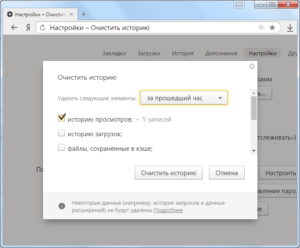
Ha törölni szeretné az összes lapot, akkor meg kell adnia a böngésző történetét, és nyomja meg a jobb felső sarokban lévő "Clear Story" gombot.
A közelben kiválaszthatja azt az időtartamot, amelyre törölni kívánja a Tab történelmét. Szükség esetén megadhatja a cookie-k, a Keachi stb.
Hogyan lehet visszaállítani az utolsó munkamenetet a böngészőben
A visszaállítás elég egyszerű - nyissa meg a böngészőt, és egyidejűleg nyomja meg a Shift + Ctrl + T billentyűt. Ha a történelmet a történet lezárása előtt nem tisztították, az összes fül nyitva van a böngésző bezárásakor.
Hogyan tisztítsa meg, zárja be a közelmúltban zárt füleket a számítógépes történelemben, telefonon, tabletta?
A böngésző történetének törlése a webes verzióban (a számítógépen) korábban szétszerelt. Most megmondjuk, hogyan tisztítsa meg a történetet a telefonon és a táblagépben.
Hogyan kell tisztítani, zárja be a közelmúltban zárt lapokat az Androidon?
Annak érdekében, hogy az Android-eszköz lapjainak történetét törölje, nyissa meg a Google Chrome-ot a készüléken, és kattintson a Trootch ikonra, majd válassza a "Történelem" lehetőséget.
Ezután válasszon - "Tisztítsa meg a történetet". Ellenőrizze a "Nézetek története" jelölőnégyzetet. Ezt követően távolítsa el azokat a jelölőnégyzeteket, amelyek mellett nem akar törölni. Továbbra is kattintson az "Adatok törlése" gombra.
A lapok egyetlen részét is törölheti. Ehhez nyissa meg a Google Chrome alkalmazást a szükséges eszközön, és a jobb felső sarokban válasszon egy ikont egy háromirányú történet formájában. Keresse meg a kívánt vonalat a lapon és a jobb oldalon, kattintson a "Kosár" ikonra.
Ön is használhatja az egyik lapot, hogy válasszon még néhányat, és kattintson egy "kosárra", ha több kiválasztott lapot azonnal eltávolít.
A leggyakrabban részt vevő webhelyek a gyors hozzáférés kezdőlapján jelennek meg, függetlenül a függőségi tisztítótól. Ha szeretné elrejteni egy gyakran látogatott helyet a furcsa szemektől - kattintson a képre, és tartsa meg. Egy eltávolítási ikon jelenik meg - kattintson rá, amely után ez a lap törlődik.
Videó: Minden tiszta, tisztítsa meg a telefont (Android)
Hogyan kell tisztítani, zárja be az újonnan zárt lapokat az iPhone-on
Annak érdekében, hogy tisztázzuk a Google Chrome-ot az iPhone-eszközökön, futtatni kell a Google Chrome alkalmazást, és nyomja meg a jobb felső sarokban lévő Troyaty ikont.
A legördülő menüben válassza ki a Történelem ikonját, és kattintson a Szerkesztés gombra. Jelölje be a törölni kívánt fülek melletti dobozokat, majd kattintson a Törlés gombra. A történet törlődik!
A Gyors hozzáférési oldalon törölje a megjelenített webhelyet, amely a gyakori látogatások miatt egyszerűen. Ehhez kattintson az oldal ikonra, majd kattintson a "Törlés" gombra.
